


与以往不同的是,Windows 11的时间显示默认情况下不显示秒数。对于一些用户来说,这可能是一个不便之处,特别是在需要精确时间或计时的情况下。然而,幸运的是,Windows 11提供了一种简单的方法来开启右下角时间的秒显示功能。在本文中,我们将介绍如何轻松地在Windows 11中启用秒显示,让您可以更方便地了解当前的精确时间。
具体方法如下:
1、打开电脑设置,点击个性化,再选择任务栏设置。
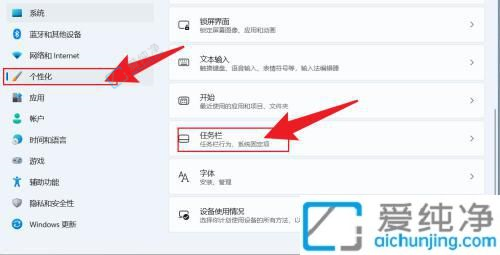
2、在个性化设置中,点击任务栏行为。
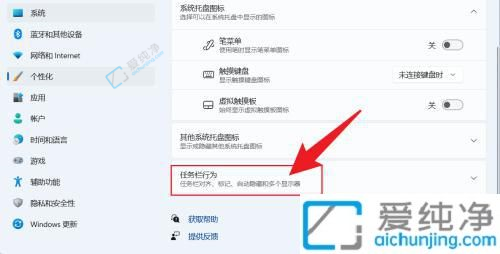
3、找到“在系统托盘时钟中显示秒数”,勾选该选项即可。
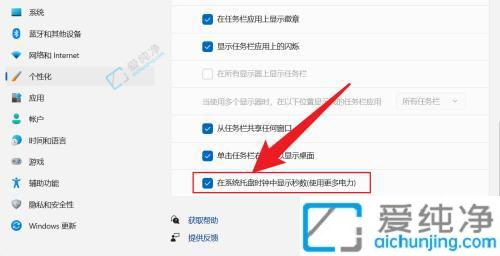
通过本文的介绍,您已经学会了如何让Windows 11右下角的时间显示秒钟。这个小技巧可以让您更准确地了解当前的时间,帮助您更好地安排时间和工作。如果您之前因为Windows 11默认不显示秒钟而感到困扰,现在可以按照本文提供的方法轻松解决。
| 留言与评论(共有 条评论) |